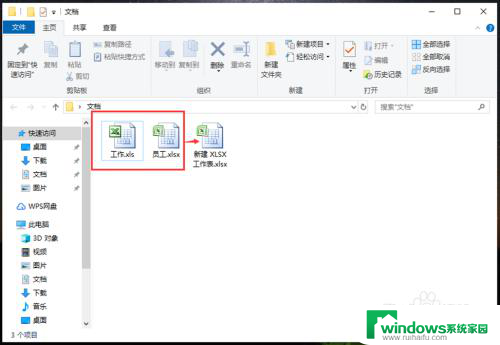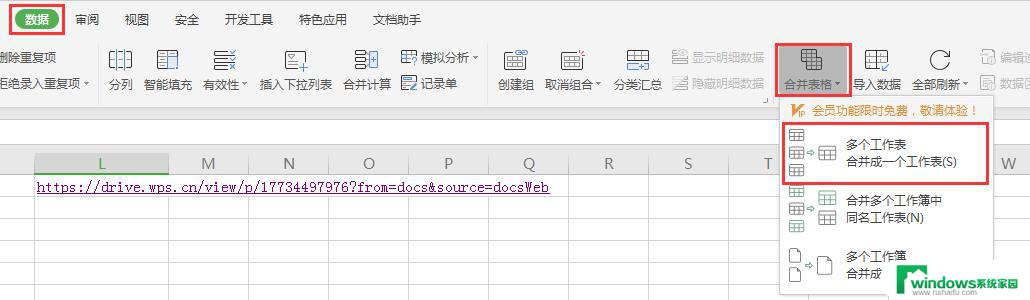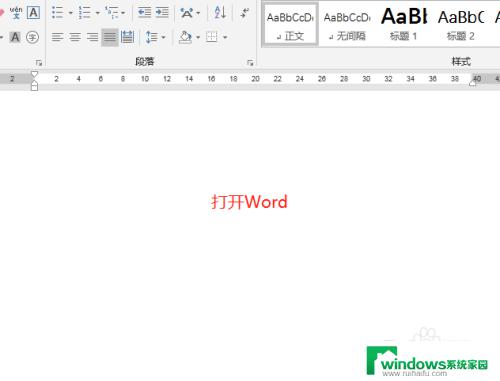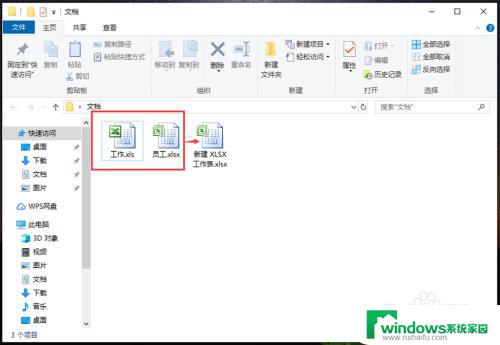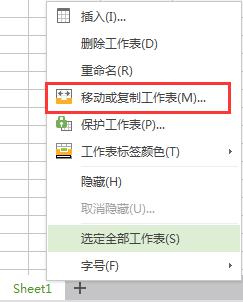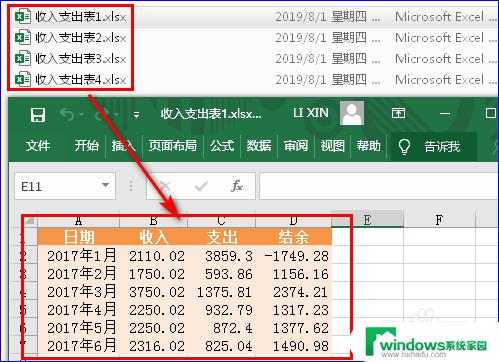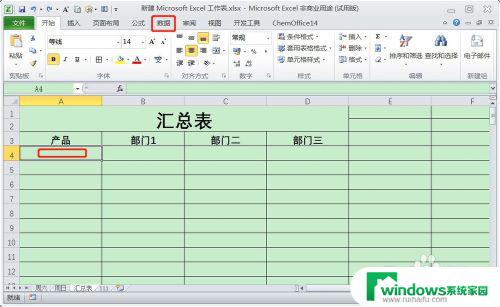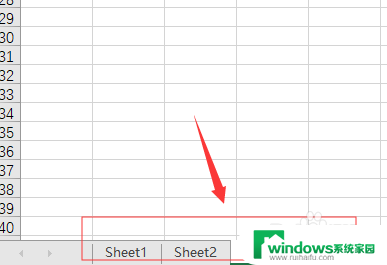wps把多个excel表格合并到一张表格 WPS如何将多个Excel表合并到一个表中
在日常工作中,我们经常遇到需要将多个Excel表格合并成一张表格的情况,WPS作为一款功能强大的办公软件,提供了便捷的操作方式,使得将多个Excel表合并变得简单易行。通过WPS,我们可以将多个Excel表格中的数据整合到一个表中,方便我们对数据进行整理和分析。接下来我们将介绍如何在WPS中实现多个Excel表的合并,为我们的工作带来更大的便利。
具体步骤:
1.首先,在WPS主界面点击“新建”创建一个新的表格。
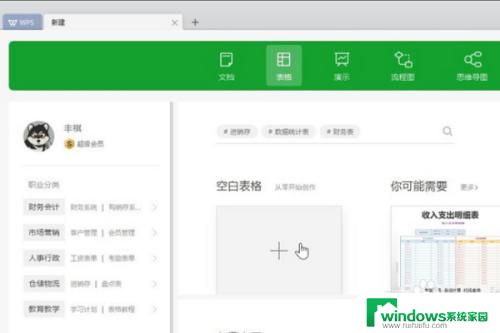
2.在主界面的右上角找到“智能工具箱”,然后选中。
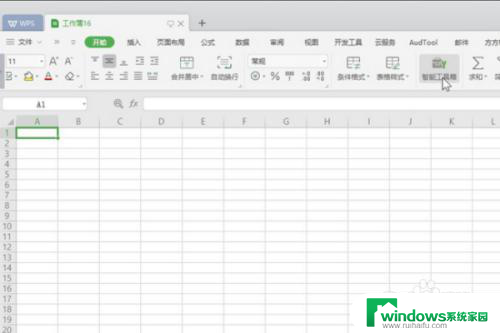
3.在“工作表”下拉菜单中找到“工作簿合并”,点击选中。
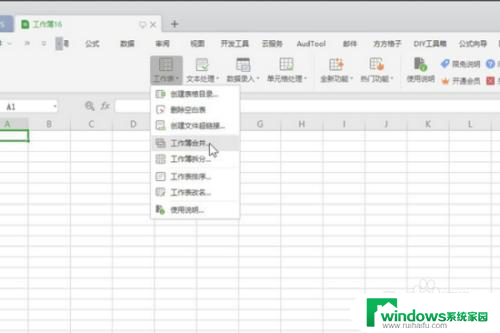
4.在弹出窗口中选择“添加文件”。
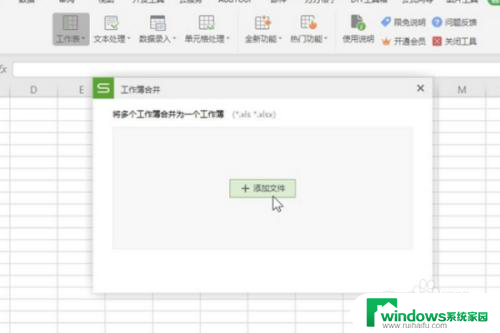
5.然后在弹出窗口中,选中要合并的多个表格,然后打开。
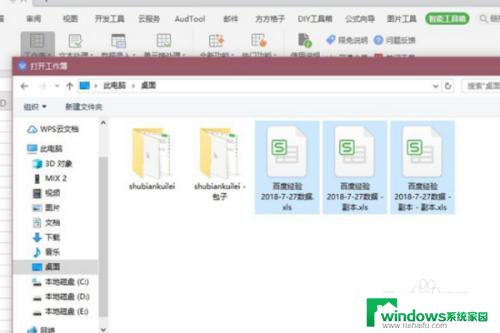
6.然后在调回“工作簿合并”界面选择“开始合并”。
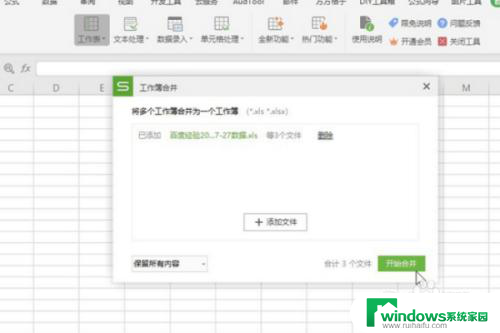
7.wps多个表格合并完成。
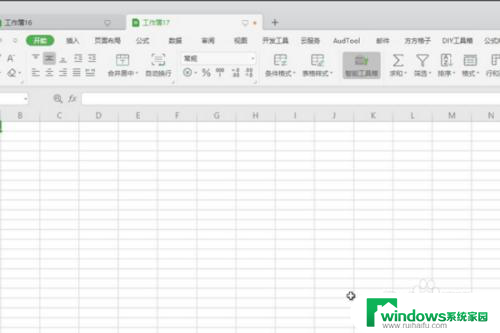
8.具体步骤总结如下:
1、首先,在WPS主界面点击“新建”创建一个新的表格。
2、在主界面的右上角找到“智能工具箱”,然后选中。
3、在“工作表”下拉菜单中找到“工作簿合并”,点击选中。
4、在弹出窗口中选择“添加文件”。
5、然后在弹出窗口中,选中要合并的多个表格,然后打开。
6、然后在调回“工作簿合并”界面选择“开始合并”。
7、wps多个表格合并完成。
以上就是wps将多个excel表格合并到一张表格的全部内容,如果有任何疑问,用户可以按照小编的方法进行操作,希望这能对大家有所帮助。